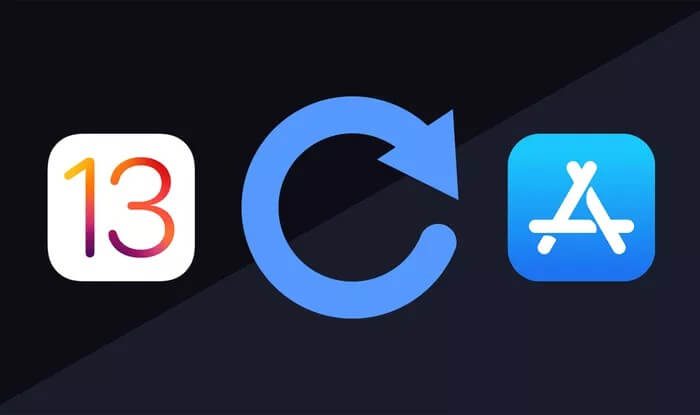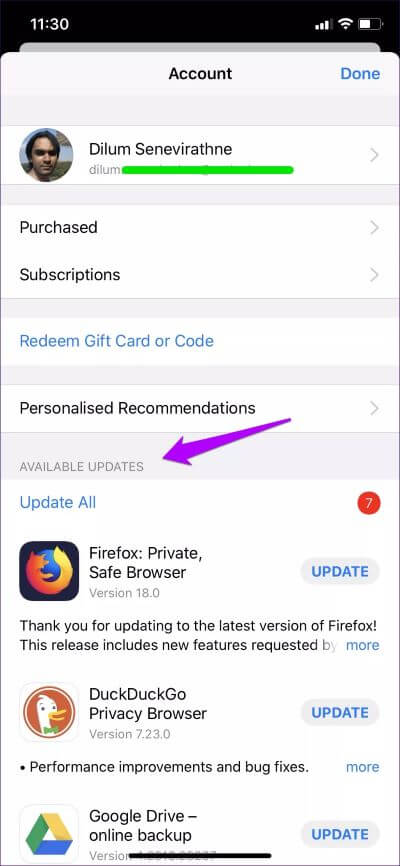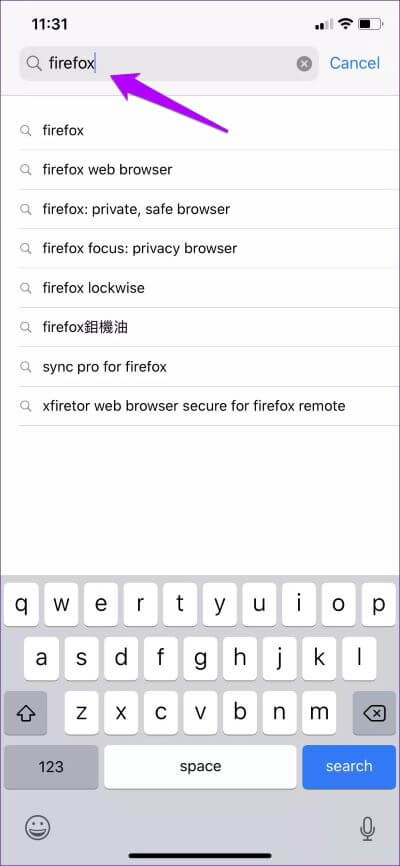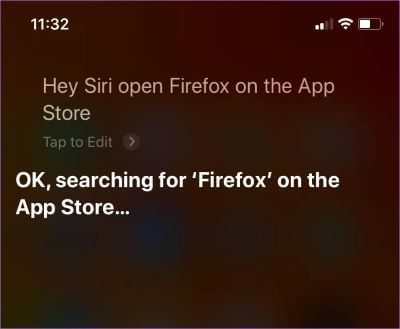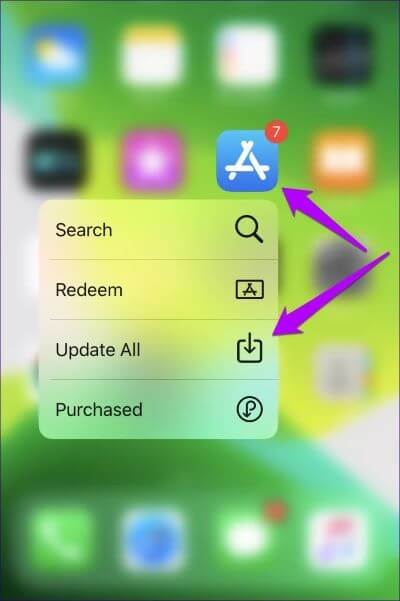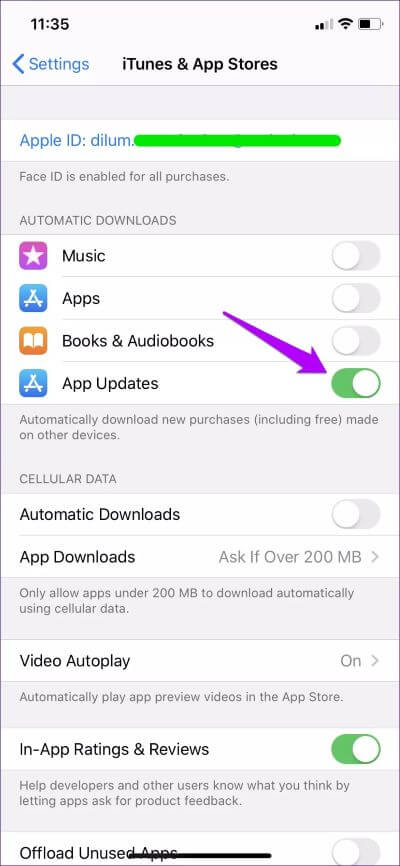iOS 5 및 iPadOS에서 앱을 업데이트하는 상위 13가지 방법
Apple iOS 13 및 iPadOS는 소프트웨어 인터페이스에서 iPhone 및 iPad 라인업에 주요 변경 사항을 가져왔습니다. 그들 대부분은 탁월합니다. 더 빠른 Face ID와 원래의 다크 모드 기능은 누구라도 간지럽힐 것입니다.
그러나 놀랍게도 Apple은 우리가 흔히 당연하게 여기는 특정 설정의 위치도 변경했습니다. 예를 들어 앱 업데이트는 정확히 이 범주에 속합니다.
App Store를 실행하면 사랑받는 업데이트 탭이 사라졌습니다. 그 존재에는 아케이드라는 옵션이 있습니다. 게임을 많이 할 생각이 아니라면 유용하지 않습니다.
그러나 다행히도 iPhone 또는 iPad에서 이러한 앱을 업데이트하기 위해 열광할 필요는 없습니다. 아래에서 이를 쉽게 수행할 수 있는 여러 가지 방법을 찾을 수 있습니다.
1. App Store 계정 패널에서
업데이트 탭이 더 이상 App Store에 없더라도 클릭 한 번으로 앱 업데이트 목록을 볼 수 있습니다. App Store 화면의 오른쪽 상단 모서리에 있는 사진을 클릭하여 시작합니다.
팁: 이미지 위의 배지 번호는 현재 사용 가능한 앱 업데이트 수를 나타냅니다.
표시되는 계정 패널에서 사용 가능한 업데이트 섹션을 확인하십시오. 아래 나열된 업데이트 목록을 찾을 수 있습니다. 그러나 간단한 아래로 스와이프 동작으로 수행할 수 있는 새 업데이트를 강제로 다시 검색하는 것이 가장 좋습니다.
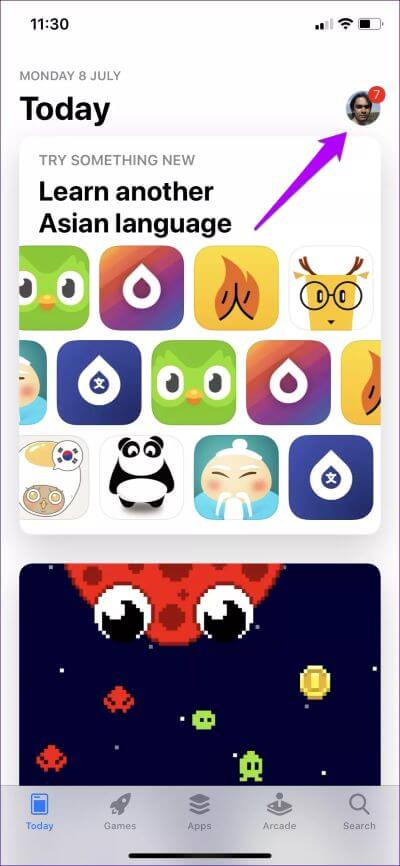
사용 가능한 모든 업데이트를 적용하려면 모두 업데이트 옵션을 사용합니다. 앱을 개별적으로 업데이트하려면 각 메뉴 옆에 있는 새로 고침 버튼을 사용하세요.
팁: 사용 가능한 업데이트의 동일한 목록에서 앱을 삭제할 수도 있습니다. 앱을 왼쪽으로 쓸어넘긴 다음 삭제를 탭하십시오. 거의 사용하지 않지만 계속 업데이트하는 앱을 마침내 제거하는 데 매우 유용합니다.
2. 수동으로 앱 검색
앱을 업데이트하는 다른 방법은 앱 스토어에서 검색하는 것입니다. 빠르게 업데이트하고 싶지만 사용 가능한 업데이트 목록에서 여러 앱을 살펴보고 싶지 않은 특정 앱이 있는 경우 매우 유용합니다.
앱을 검색한 후 옆에 나열된 업데이트 옵션(업데이트가 있는 경우)을 사용하여 업데이트합니다.
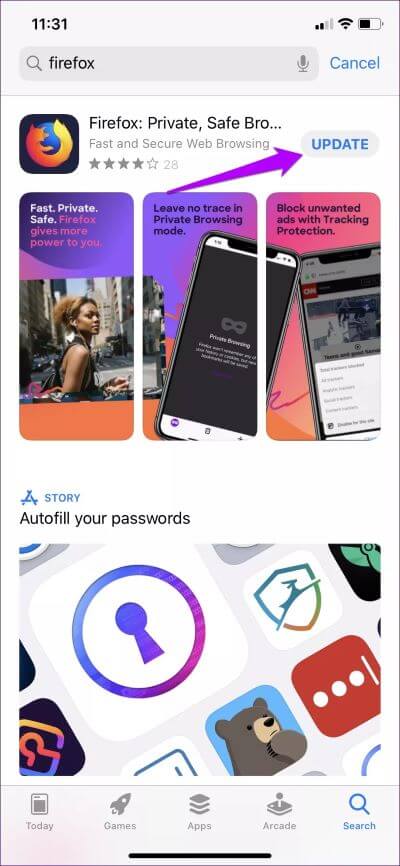
팁: App Store를 종료하면 업데이트가 계속해서 백그라운드에서 다운로드 및 설치됩니다.
3. SIRI 사용
이것은 App Store에서 앱을 검색하는 것과 동일하지만 대신 Siri에게 알려줍니다. "Siri야" 음성 명령을 사용하거나 홈 또는 측면 버튼을 길게 눌러 Siri를 활성화합니다.
페이지로 이동하려면 파이어 폭스 예를 들어 "App Store에서 Firefox 열기" 또는 "App Store에서 Firefox 검색"이라고 말하면 됩니다.
Siri가 App Store에 앱을 표시하기로 약속하면 업데이트를 탭하여 업데이트하면 됩니다.
Siri가 자체적으로 업데이트를 적용할 수 있으면 좋겠지만 불행히도 아직까지는 불가능합니다. 이것이 다음 iOS 및 iPadOS 릴리스에 대한 Apple의 할 일 목록에 포함되기를 바랍니다.
4. 3D 터치 사용
모든 앱을 한 번에 업데이트하는 아주 멋진 방법은 App Store 아이콘에서 3D Touch를 사용하는 것입니다. 팝업이 표시되면 모두 업데이트를 탭하면 됩니다.
이 제스처는 iOS 12에서 사용할 수 있었지만 iOS 13 및 iPadOS에서는 3D Touch 기능이 없는 장치에서도 대신 Haptic Touch를 사용하여 이 제스처를 활용할 수 있습니다.
iPhone XR 또는 모든 iPad 모델에서 App Store 아이콘을 잠시 누르고 있다가 손을 떼면 제스처가 시작됩니다. 그 이상으로 토큰을 잡지 마십시오. 그렇지 않으면 토큰이 진동합니다.
5. 자동 업데이트 설정
자동 업데이트가 모든 사람을 위한 것은 아닙니다. 예를 들어 제한된 대역폭 연결을 사용하는 경우 자동 업데이트는 가능한 한 빨리 할당량을 낮출 수 있습니다.
그러나 iOS 13 및 iPadOS에서는 업데이트가 기본적으로 더 나은 것으로 나타났습니다. 앱을 완전히 다시 다운로드하는 대신 이제 필수 파일만 다운로드됩니다. 따라서 앱 업데이트는 50-60% 더 작습니다.
자동 업데이트를 활성화하려면 iPhone 또는 iPad에서 설정 앱을 열고 iTunes 및 App Store를 탭한 다음 앱 업데이트 옆에 있는 토글을 켭니다.
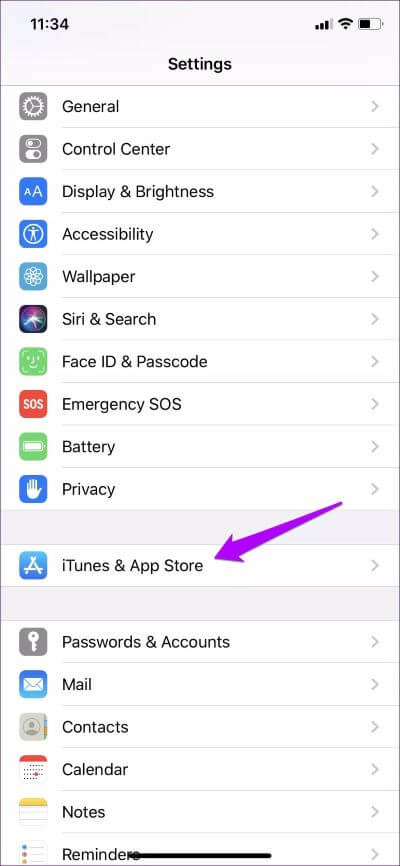
참고: 앱 업데이트에 셀룰러 데이터를 사용하려면 모바일 데이터 섹션에서 자동 다운로드 옆의 스위치를 누르기만 하면 됩니다.
이제 앱 업데이트에 대해 걱정하지 않아도 됩니다.
정보를 유지
따라서 iPhone 또는 iPad에서 앱을 업데이트할 수 있는 모든 방법은 다음과 같습니다. App Store에서 업데이트 탭을 제거하는 것은 골치 아픈 일이지만 곧 새 사이트에 익숙해질 것입니다. 앱을 업데이트하는 다른 모든 방법을 활용하는 것을 잊지 마십시오.